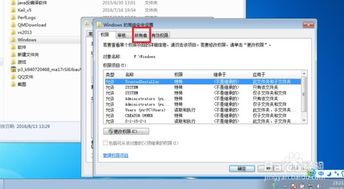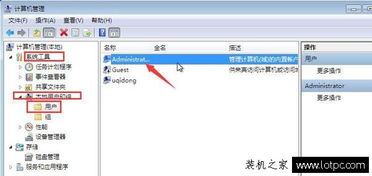windowsxp时代系统大多是安装在FAT32格式硬盘上的,没有文件权限功能,使用虽然方便,但安全性就很弱了,不同的用户之间也没办法限制文件访问,win7之后的系统默认安装在NTFS格式的硬盘上,NTFS文件系统的一大特色功能就是拥有权限控制功能,每个文件或文件夹的属性中都拥有一个安全选项卡,这里控制着访问者的权限。

谈到权限,必须先搞清楚权限的访问者,即用户和组,常见的用户和组有以下几种:
Administrators组:管理员账户组,对计算机有不受限制的完全访问权,内置管理员Administrator和普通管理员账户都在这个组里。
Users组:普通权限用户组,可以运行大部分程序,更改一部分系统设置,是安全性最高的用户组,管理员和来宾账户也包含在此组内。
system账户:执行权限最高的系统账户,仅供运行系统级服务和进程使用,用户无法登陆该账户。
authenticated users:所有使用用户名和密码登陆成功的账户,不包含来宾账户guest。用该组代替everyone组可以防止匿名访问。
TrustedInstaller账户:系统文件管理权限最高的账户,由system运行Windows Modules Installer后生成的服务账户,大多数的系统文件修改删除需要此用户权限。
guest账户:来宾账户,权限最小的用户,仅供没有计算机账户的用户使用,访账户默认没有密码。
everyone用户组:顾名思义,所有的用户,这个计算机上的所有用户都属于这个组,通常用于设置公共或默认的权限时使用。
用户权限除了基本的读取、写入、修改等权限外,还有一些特殊权限,勾选“完全控制”则会拥有所有特殊权限。在属性-安全-高级设置中,继承的用户权限只能查看无法修改,自行添加的用户才可以编辑权限。

NTFS权限的一些规则:
1.权限累加,用户可以同时在不同的组,所在组的权限累加即为用户权限。
2.权限继承,子文件夹和文件的默认权限将继承自父文件夹,windows默认的分区权限用户为authenticated users,system,administrators,users,即所有创建的文件夹和文件默认继承这些权限。
3.拒绝权限高于一切,用户一个组的访问权限被拒绝后,所在的其它组的可访问权限也会失效。
4.默认情况下文件的所有者是创建文件的用户,但管理员组拥有取得文件“所有者”的权利,文件的所有者可以修改文件的权限。
windows查看文件权限
在文件(文件夹)上右键,选择属性,在属性窗口中选择“安全”选项卡,即可查看该文件(文件夹)的权限信息。在窗口中,你可以清晰的看到每个用户所具有的权限。Win7系统的最高管理权限怎么设置?
Win7系统的最高管理权限怎么设置?
1、首先,打开电脑用administrator账号登陆Windows7系统,打开计算机,进入Windows文件夹,随意删除一个文件夹,系统立即弹出一个提示窗口,说没有权限进行此操作。这就说明administrator账号的权限还是有限制的。那么它是最高的权限吗?下面我们来看看TrustedInstaller权限,是否它比administrator的权限更高呢?
2、administrator权限
3、TrustedInstaller权限,下面我们就要来学习如何开启Windows7系统最高权限TrustedInstaller。
选定要操作的文件或文件夹用鼠标右键依次点击属性安全高级所有者编辑。
4、在将所有者更改为的选项栏中选择登录系统的管理员用户,再选择应用,然后一直点击确认,一直到原来的文件夹属性窗口。
5、在文件夹属性中,设置文件或文件夹的TrustedInstaller权限,点击上端导航栏中安全选项卡,进入编辑,在权限窗口上栏中再次选择登录系统的管理员用户,在下面的选项卡中全部点击允许,一直点击确认,这样就拥有了该文件或文件夹的管理权限。